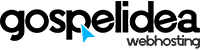En esta clase te enseñaremos a subir archivos MP3 para que autoDJ pueda utilizarlos, utilizaremos para ello el protocolo FTP.
De forma resumida FTP (File Transfer Protocol) es un protocolo de red utilizado para transferir archivos entre un cliente y un servidor en una red como Internet. FTP permite a los usuarios subir, descargar, y gestionar archivos en un servidor remoto.
Subir archivos con FTP para autoDJ
Nos referimos a subir o "upload" cuando enviamos algún documento, archivo, etc desde nuestro ordenador a la red o a Internet.
Entonces, con FTP usted estará enviando archivos (en este caso MP3) desde su computadora vía Internet para ser almacenados remotamente en nuestro servidor, estos archivos serán utilizados por autoDJ en las listas de reproducción de su radio.
Para comenzar necesitaremos de un "cliente FTP" que no es nada más que un programa que instalaremos en nuestra computadora para poder iniciar sesión y tener acceso al espacio en disco que tenemos asignado para nuestro autoDJ.
Existen "clientes FTP" gratuitos y otros que requieren licencia, entre los programas gratuitos más comunes se encuentran:
- Filezilla: muy conocido con una gran base de usuarios, tiene además funciones muy completas.
- CyberDuck: se trata de un programa muy sencillo, interfaz bastante simple y que realiza su trabajo a la perfección.
Para este ejemplo nosotros utilizaremos Cyberduck justamente por lo limpia de su interfaz y la facilidad de uso.
Datos de acceso para FTP
Para poder conectarnos al servidor vía FTP, necesitamos los datos de acceso, estos son:
- Nombre de servidor: el_hostname_del_servidor
- Usuario: nombre_de_usuario_de_tu_cuenta
- Contraseña: contraseña_ftp*
*La contraseña FTP es diferente a la contraseña de acceso al panel de control de la radio.
Toda la información necesaria para su conexión FTP se encuentra en el panel de control en la sección Enlaces Rápidos > Ajustes FTP.
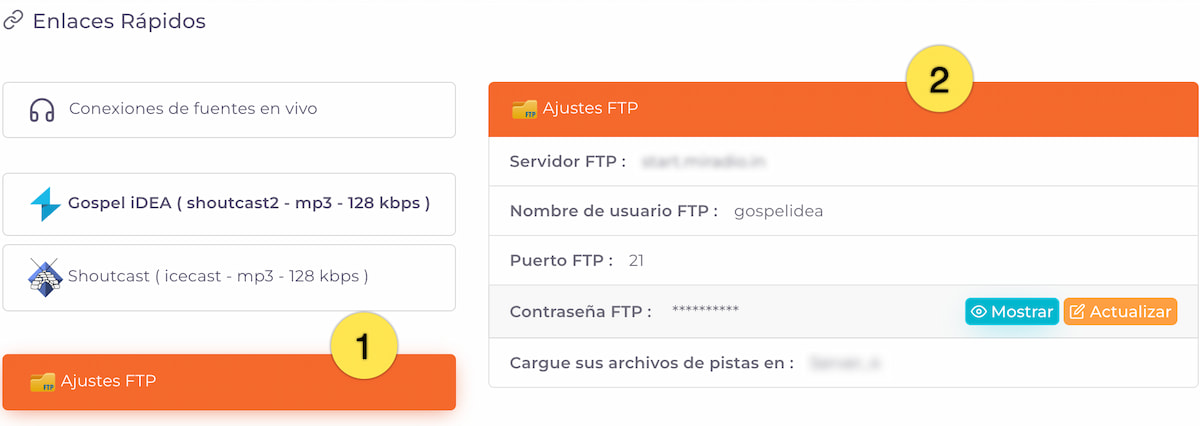
Configurar CyberDuck para enviar archivos a autoDJ
Desde luego, el primer paso será descargar CyberDuck, puedes hacerlo desde su página web oficial ingresando a este enlace.
La instalación no debe presentar ningún problema, no es nada que no hubieras realizado antes, el clásico: siguiente, siguiente, siguiente.
Una vez tengamos instalado CyberDuck, debemos configurarlo, para esto haz clic en Nueva Conexión dentro de CyberDuck y luego agrega la siguiente información:
- Servidor: el servidor al que ha sido asignado al momento de crear su cuenta.
- Usuario: el nombre de usuario de su radio.
- Contraseña: la contraseña FTP asignada a su cuenta.
- Puerto: 21
El resultado debe ser similar a la siguiente imagen.
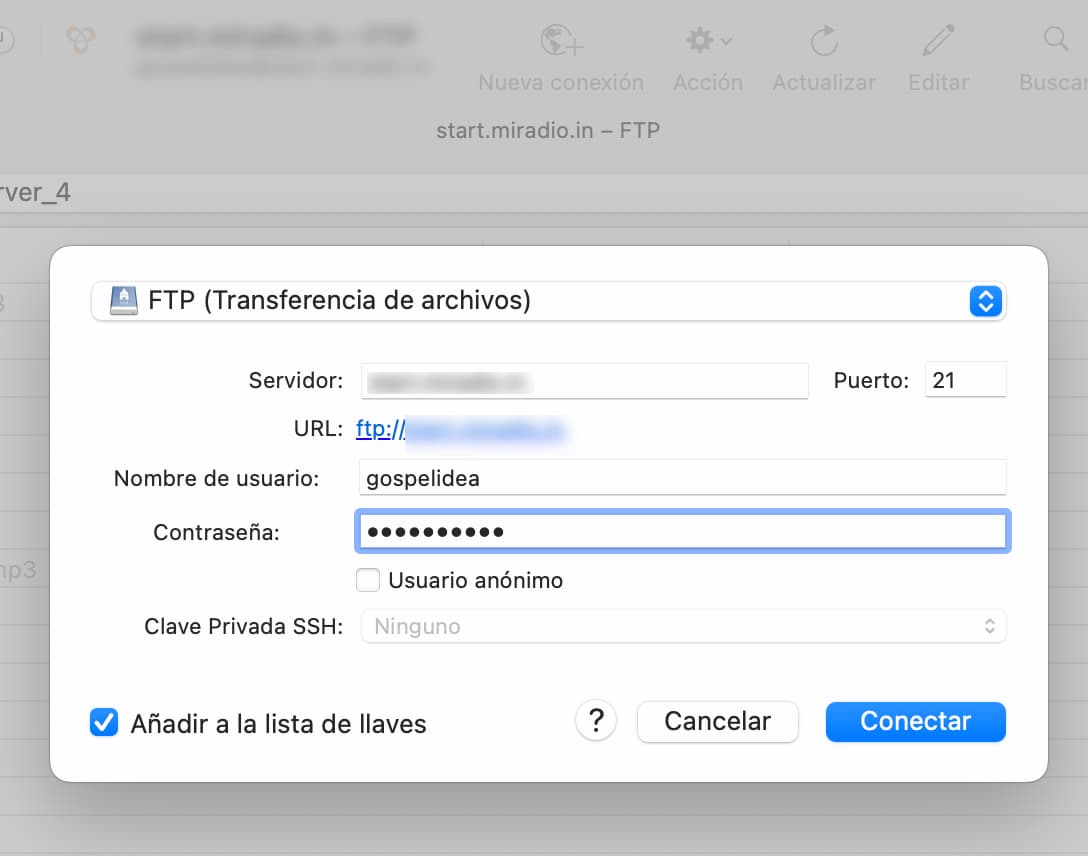
Importante: las demás opciones pueden continuar con los valores por defecto.
Si al tratar de conectarse recibe una notificación de "conexión no segura" haga clic en continuar, en este caso, no estamos enviando información delicada, por lo tanto el mensaje puede ser omitido.
Subir archivos MP3 vía FTP
Ahora que CyberDuck ya está configurado, puedes comenzar a enviar tus archivos MP3 para que estén disponibles en autoDJ.
Para lograr esto basta con arrastrar y soltar los archivos dentro de la carpeta donde deseas almacenarlos:
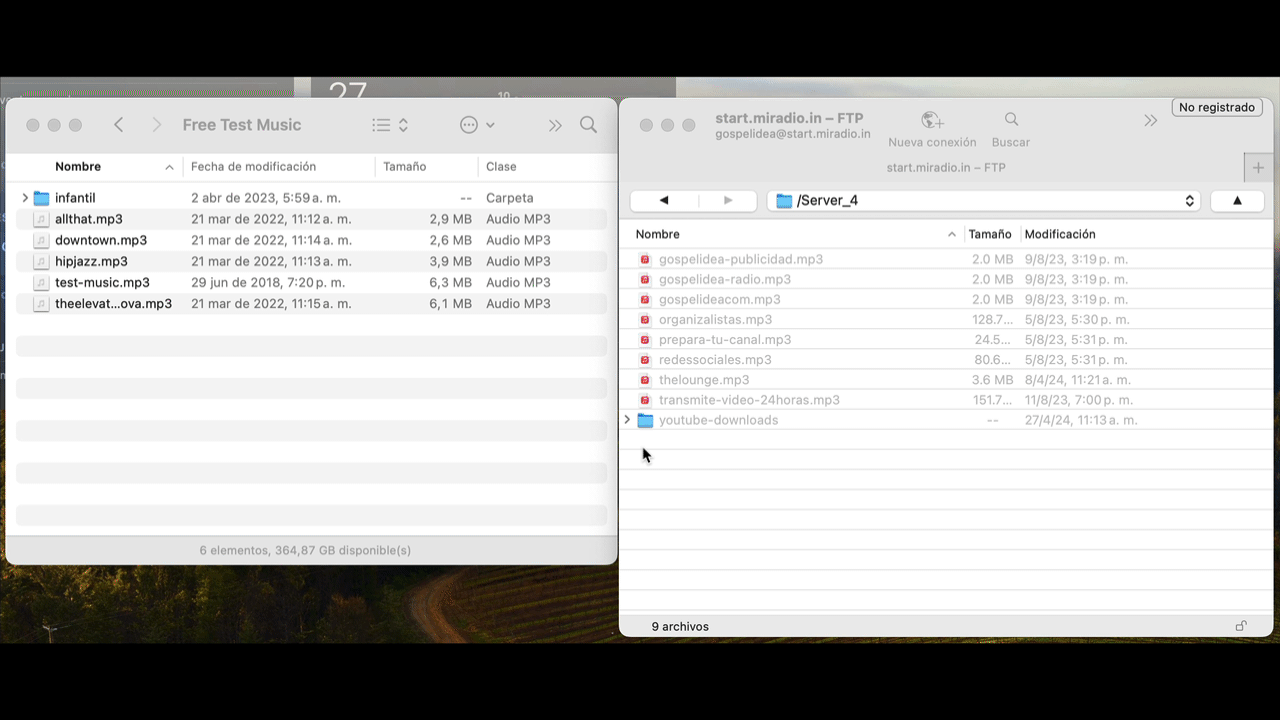
Después de algunos minutos de finalizar la carga de archivos, podrás encontrarlos dentro de la sección autoDJ > Administrador de Archivos que se encuentra dentro del panel de control de la radio.
Consideraciones finales
Utilizando FTP podrá subir los archivos MP3 y también archivos cualquier otro tipo de archivos, por ejemplo .wav, mpg, mp4, etc, sin embargo, solamente los MP3 podrán ser reproducidos por autoDJ, para evitar errores en su programación, usted debe revisar y seleccionar sus archivos MP3 antes de enviarlos al servidor, de otra manera, su radio puede quedar fuera del aire.
Ante cualquier duda, por favor, envíe un ticket de soporte desde el área de clientes.